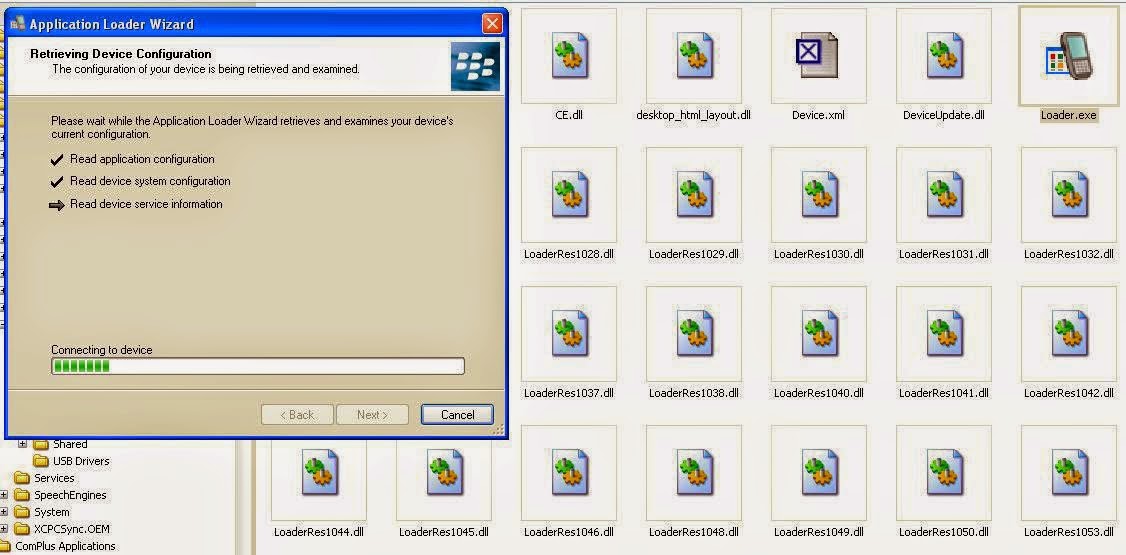Cara Membuka WhatsApp di Komputer / Laptop
Tidak bisa di pungkiri bahwa kini media social sudah menjadi bagian dalam kehidupan sehari-hari, dulu waktu zamannya blackberry platform ini berhasil meraup keuntungan yang sangat besar karena dia memiliki fasilitas sosmed Blackberry messenger nya (BBM), namun semenjak hadirnya Android kini blackberry mulai di tinggalkan mengingat perfomance nya yang jauh kalah oleh android, baik itu dari segi kecepatan, tampilan bahkan sampai storage. Setahun berjalan android berkembang media social android mulai bermunculan saya masih ingat waktu itu Line yang pertama kali hadir, platform2 baru itu berusaha mendongkrak dan ingin mengalahkan BBM yang hingga kini masih exis. Tetapi semakin berkembang pesatnya Android para pengguna Blackberry mulai beralih ke Android dan rela meninggalkan BBM yang setiap hari mereka gunakan. Seiring merosotnya pengguna Blackberry pengguna BBM pun kini sudah hampir habis, dan mulai beralih ke Social media yang beroperasi pada Sistem operasi android.
Di tahun 2015 munculah kembali Social media baru bernama Whatsapp, social media ini menurut saya sukses berhasil menggeser BBM meski di awal whatsapp ini berbayar. Kini justru whatsapp lebih dominan paling banyak di gunakan di bandingkan dengan BBM, bahkan BBM yang dulunya tetap keras berjalan di blackberry kini dapat di install dan di gunakan melalui android. Tentu saja kabar ini adalah kabar baik untuk para pengguna yang dulunya setia dengan blackberry messenger, tetapi meskipun BBM sudah dapat di gunakan pada Android kejayaan whatsapp lah yang tidak dapat tergeser hingga sekarang. mengapa demikian ??
- bisa di gunakan di hampir semua platform os mobile — > Android, Blackberry, Windows phone bahkan Symbian dan java sekalipun
- Penggunaan tidak ribet untuk dapat melakukan chating tidak perlu mengundang terlebih dulu seperti BBM
- Pengguna whatspp tidak memerlukan PIN hanya perlu no telpon saja
- Lebih cepat dan kirim file sebesar apapun tidak di batasi dan di enkrips seperti yang terjadi pada BBM
- Backup data tersedia sehingga kita tidak perlu khawatir kehilangan akan semua data
- Bisa di buka di PC — > nah sebetulnya inilah yang akan kita kupas secara rinci. Whatsapp dapat di buka melalui PC sehingga jika anda menggunakan sosmed ini sebagai media jual beli online, tentu saja lebih menguntungkan.
Cara membuka Whatsapp via Komputer
Pada dasarnya penggunaan Whatsapp melalui komputer ini tidak lah untuk mempermudah kita dalam melakukan interface khususnya chating, menggunakan Komputer dapat lebih cepat di bandingkan langsung dari HP. Disini saya akan berikan 3 Cara Membuka WhatsApp di Komputer / Laptop
1. Menggunakan Web Browser (tanpa aplikasi)
Opera, Chrome, Firefox dan tool browser lainnya kini dapat di gunakan untuk menjalankan whatsapp. Meskipun pada awal mula whatsapp hanya dapat di jalankan pada chrome saja, tetapi di iringi bertambah banyak nya pengguna whatsapp ini, mereka melakukan upgrade dan kini bisa di nikmati oleh semua browser.
Cara membuka whatsapp dengan Browser (Chrome, Firefox, Opera, dolphin, UC Web Browser dll)
- Pada browser kalian silahkan bukan URL: https://web.whatsapp.com/ saat kalian membuka halaman tersebut, browser akan menampilkan kode barkode berjenis QR Kode sampai di sini silahkan abaikan dulu, kita pindah ke HP.

- Buka aplikasi whatsapp yang terinstall di HP kalian dan pilih Menu – Whatsapp Web
- Nah sekarang silahkan kalian Scan QR Code yang tandi di tampilkan dalam Web Browser dengan mengarahkan kamera ke Gambar barkode itu
- Saat HP berhasil mendapatkan Kode hasil scan, secara otomatis maka akan terbuka jendela baru dimana akan menampilkan Chat whatsapp layaknya di HP android kalian.

- Sekarang Sobat bisa melakukan kirim pesan via komputer dan mengirim foto dan file yang tersimpan pada komputer.
Cukup mudah bukan Cara yang pertama ini, Tapi ingat ya SOB hp kalian harus tetap terhubung ke jaringan internet, baik itu melalui paket data ataupun jaringan WIFI gratis hehe.
2. Menggunakan Emulator Android

Cara yang ke 2 untuk dapat menjalankan Whatsapp di Komputer ialah dengan memasang Aplikasi Whatsapp tersebut pada emulator android, Sebetulnya cara ini sama saja sih SOB dengan langsung dari aplikasi hanya saja kita menginstall di atas emulator yang terpasang pada Komputer atau PC. Untuk caranya Sobat tinggal Install emulator di Komputer/Laptop Sobat. Saya sarankan sobat menginstall emulator Memu, Nox Player atau Droid 4x karena lebih ringan. setelah itu silahkan buka Play Store dan download deh Aplikasi whatsapp nya. setelah itu ya tinggal buka dan buat akun. Masa harus di ajarin lagi. hehe
3. Membuat Whatsapp dengan Air Droid
Nah ini cara terakhir SOB untuk membuka Whatsapp melalui PC yang sering saya lakukan, Air Droid adalah aplikasi yang dapat mengontrol Android kalian dari PC, sehingga semua interface dapat di tampilkan melalui Browser yang ada pada komputer Sobat Termasuk Aplikasi Whatsapp, Selain itu sobat juga dapat mengisi lagu dan Foto yang ada di komputer ke Android Sobat. Untuk cara penggunaannya saya akan bahas di postingan berikutnya.

Saya berharap dapat di pahami, dan saya menunggu kritik saran dari sobat yang bisa di sampaikan melalui kolom komentar yang sudah tersedia di bawah. Terima kasih semoga bermanfaat.